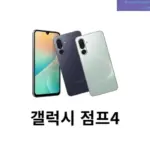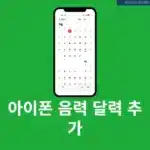요즘은 HWP 파일을 그렇게 많이 쓰지는 않지만 그래도 가끔 공공기관이나 학교 등에서 HWP 파일을 받아 바로 열거나 편집을 해야 할 때가 있습니다. 저는 아이폰을 주로 이용을 하다 보니까 아이폰 HWP 파일 열고 편집하는 경우가 있는데요. 오늘은 아이폰 HWP 파일을 다루는 방법에 대해서 알아보도록 하겠습니다. 여러가지 방법이 있지만 저는 이것만 있으면 사용하는데 문제가 없더라고요.
아이폰 HWP 파일 열고 편집하는 방법
아이폰에서 HWP 파일을 열고 편집하는 기능을 제공하는 앱들은 많이 있습니다. 유료도 있고 무료도 있는데 오늘은 무료 위주로 설명을 하겠습니다.
한컴독스 앱
아이폰에서 HWP 파일을 열고 편집할 수 있는 방법들은 많이 있지만 저는 한컴독스 앱을 많이 활용을 하는 데 한컴에서 직접 제공하는 공식 앱이기 때문에 호환성이 아주 좋습니다.
주요 특징
- 한글(HWP, HWPX), MS 오피스(DOC, DOCX, XLS, XLSX, PPT, PPTX), PDF 등 다양한 문서 포맷을 지원
- 회원가입만 해도 HWP 파일 열기와 기본 편집 기능을 무료로 사용
- 텍스트, 표, 이미지, 도형 등 기본적인 편집 요소를 모두 지원
- 기본적으로 2GB의 무료 저장 공간을 제공
사용 방법
1. 앱스토어에서 한컴독스 또는 Hancom Docs를 검색합니다
2. 앱을 무료로 다운로드하고 설치합니다.
3. 앱을 실행한 후 이메일, Apple ID, Google 계정 등으로 회원가입을 진행합니다. 간편 로그인도 지원하니 편한 방법을 선택하면 됩니다.
4. 카카오톡, 메일, 메시지 등에서 받은 HWP 파일을 길게 누릅니다.
5. 공유 버튼을 탭합니다.
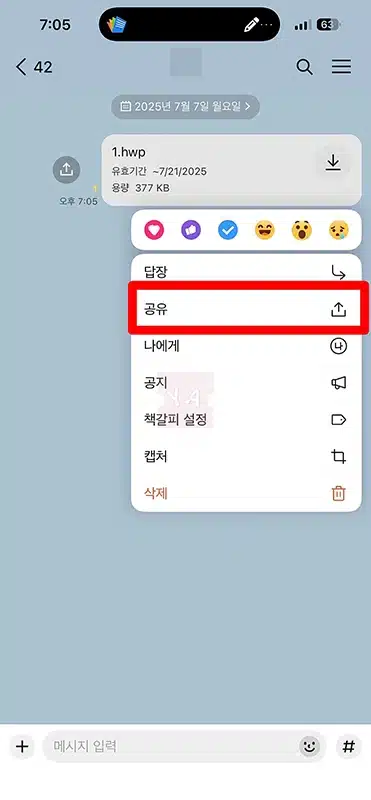
6. 공유 옵션 중 외부 공유를 선택하고 한컴독스 (오피스)를 선택합니다.
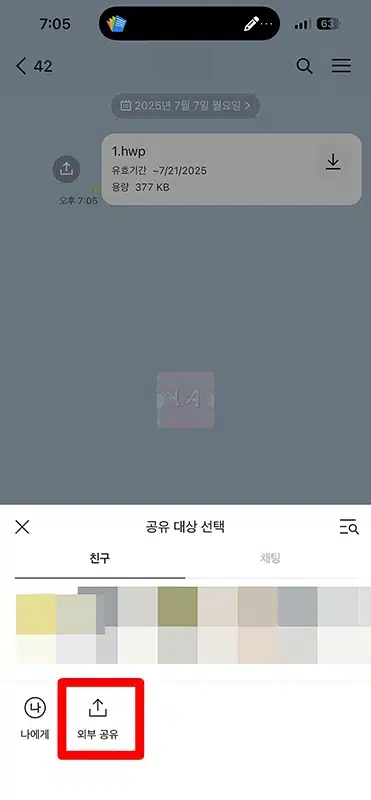
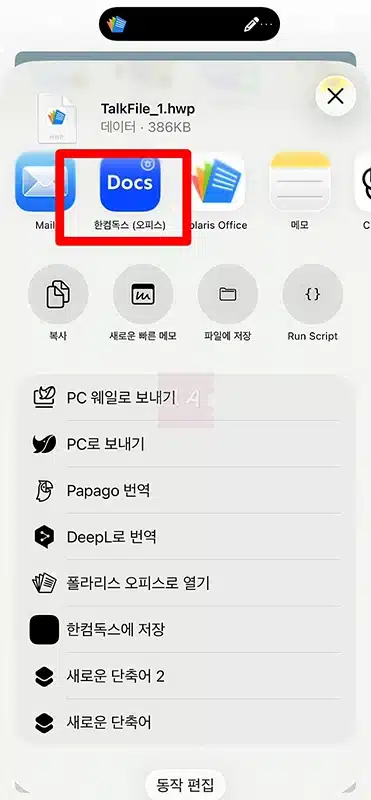
7. 파일이 한컴독스 앱에서 바로 열립니다
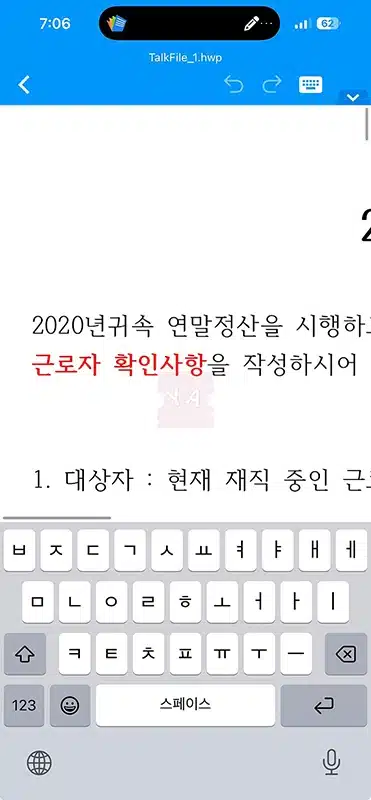
8. 무료 사용자도 열고 편집하고 저장까지 가능합니다.
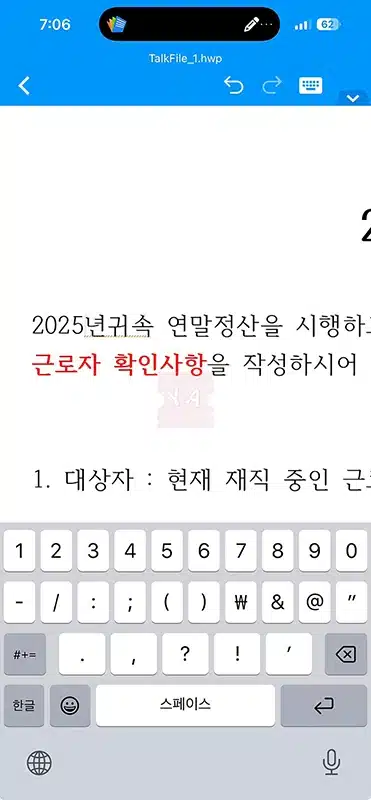
폴라리스 오피스 앱
폴라리스 오피스(Polaris Office)는 HWP를 포함한 다양한 오피스 문서를 지원하는 또 다른 강력한 앱입니다.
주요 특징
- HWP, HWPX, DOCX, XLSX, PPTX, PDF 등 다양한 포맷을 지원합니다
- HWP 파일 열기, 편집, 저장을 모두 지원합니다
- AI 문서 요약, 이미지 생성 등 최신 기능도 제공합니다
사용 방법
1. 앱스토어에서 폴라리스 오피스를 검색합니다
2. 앱을 무료로 다운로드하고 설치합니다
3. 카카오톡, 메일, 메시지 등에서 받은 HWP 파일을 길게 누릅니다.
4. 공유 버튼을 탭합니다.
5. 공유 옵션 중 외부 공유를 선택하고 폴라리스 오피스를 선택합니다.
6. 그럼 바로 폴라리스 오피스 앱에서 열립니다
8. 파일이 열리면 편집까지 진행이 가능합니다.
마무리
아이폰 HWP 파일을 열고 편집하는 기능은 더 이상 유료를 이용하지 않아도 가능합니다. 한컴독스 앱이나 폴라리스 오피스 앱을 이용해서 한글 문서 원본을 그대로 열고 편집하고 공유 또는 저장도 가능하니까 지금 바로 이용을 해보시기 바랍니다.